O que fazer quando a fórmula PROCV não funciona?
Por Caio Carvalho | Editado por Bruno Salutes | 17 de Novembro de 2021 às 22h40
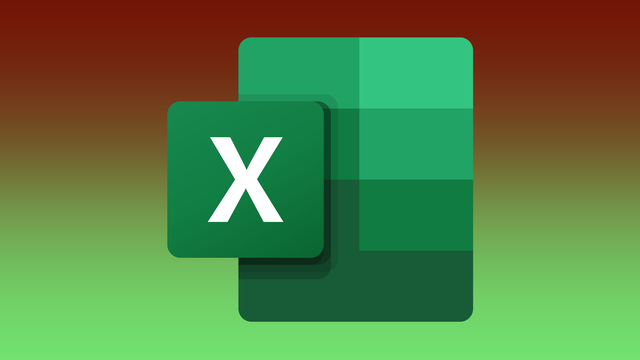
Se você usa o Microsoft Excel (Android | iOS | Windows | macOS | Web) com frequência, com certeza já deve ter se deparado com erros no PROCV. O comando é bem útil quando usado corretamente, mas pode apresentar falhas se as células não estiverem com a escrita certa.
- Como fazer a fórmula PROCV no Excel
- As 3 principais fórmulas do Excel
- Como calcular porcentagem no Excel
A seguir, veja como corrigir os problemas mais comuns com a fórmula PROCV no editor de planilhas da Microsoft.
Os erros mais comuns no PROCV do Excel e como corrigir
Erro “valor errado retornado"
Um dos erros mais comuns no PROCV é quando ele retorna um valor errado do que as demais células apontam. E isso tem a ver com um erro na formatação da matriz, ao digitar o comando “Verdadeiro" (ou 1) para encontrar valores aproximados, mas sem organizar os itens da primeira coluna.
Segundo a Microsoft, para consertar esse problema na busca aprimorada, a primeira coluna precisará estar, obrigatoriamente, em ordem alfabética ou numerada.
Erro #N/D de intervalo “Verdadeiro”
Uma restrição de PROCV é que ela só pode procurar valores na coluna mais à esquerda na matriz de tabela. Se o valor de pesquisa não estiver na primeira coluna da matriz, você verá o erro “#N/D”.
No caso do #N/D com argumento “Verdadeiro”, se o valor procurado for menor que o menor valor na primeira coluna d matriz, você verá uma mensagem indicando o erro #N/D “Verdadeiro”. Lembre-se que a primeira coluna do intervalo precisa conter a célula consultada pelo comando PROCV para dar certo.
Erro #N/D de intervalo “Falso”
Já para o argumento “Falso” (0), o conceito é o mesmo do “Verdadeiro”. Com a diferença de que o valor do erro #N/D indicará que o número exato na coluna da matriz não foi encontrado. Para corrigir o problema, é preciso usar o argumento “Verdadeiro” (ou 1). Também verifique se as células seguem o tipo de dados correto.
Erro #REF!
O erro "#REF!" é mostrado quando uma fórmula se refere a uma célula que não é válida. Isso geralmente ocorre quando células que foram referenciadas por fórmulas são excluídas ou algo é colado sobre elas.
Atente-se ao número de referência da coluna, que é o penúltimo argumento do comando. É esse número que deve ser levado em conta quando você for fazer uma busca, pois esse número aponta a ordem da coluna dentro da matriz. Portanto, a solução do erro #REF! se dá ao alterar o número para o valor exato dentro da quantidade de colunas marcadas na matriz.
Erro #VALOR!
O erro “#VALOR!” no PROCV pode ocorrer em dois cenários. O primeiro é quando a célula pesquisada, sendo a primeira digitada no argumento, tem mais de 255 caracteres. Neste caso, basta ir até a célula correspondente e corrigir o valor.
A segunda situação é referente ao número de colunas. Toda vez que você for usar o comando PROCV, não se esqueça que o número que indica a ordem da coluna na matriz deve ser maior que zero. Se você digitar “0" por acidente, o Excel mostrará a mensagem de erro “#VALOR!”.
Erro #NOME?
O erro "#NOME?" geralmente significa que faltam as aspas da fórmula PROCV. Para procurar o nome de uma pessoa, certifique-se de usar o nome entre aspas na fórmula. Ou ainda, você pode selecionar a célula onde está o nome para verificar possíveis erros de digitação.
Erro #DESPEJAR!
O erro “#DESPEJAR!” aparece na tela do Excel quando o usuário usa uma coluna inteira como referência para o valor de busca. O PROCV permite fazer essa ação, mas através de um arroba (“@“, sem as aspas) na frente para que não aconteçam bugs.
Fonte: Microsoft